Compte client de la boutique en ligne
Comment créer des comptes clients avec un historique des achats et gérer les commandes en tant que propriétaire de magasin ?
Permettre aux utilisateurs autorisés d'accéder à l'historique de leurs achats et simplifier le processus de soumission de nouvelles commandes. Gérer les commandes et permettre aux acheteurs de suivre leur état d'avancement.
Comment connecter le compte client de la boutique en ligne à votre magasin et commencer à le faire ?
Configuration des options permettant aux utilisateurs de se connecter et de s'inscrire dans la boutique
Autorisation, Compte client, commandes, adresses enregistrées
Nouvel onglet de gestion des commandes dans le magasin
Informations sur l'état des paiements
Ajouter et gérer ses propres statuts
Ce que vous obtenez en plus après avoir connecté le compte personnel de la boutique en ligne
Spécificités de l'interaction des fonctions
Comment désactiver le compte client de la boutique en ligne dans le magasin
Connexion du compte client d'un magasin en ligne
Vous pouvez connecter le compte client de la boutique en ligne sur les plans payants, et vous ne pouvez l'utiliser qu'en combinaison avec le bloc ST100 (panier d'achat).
Pour connecter le compte client de la boutique en ligne, allez dans Paramètres du site → Adhésion, puis cliquez sur "Connecter" sous "Compte client de la boutique en ligne".
Allez dans les paramètres de la fonction et ajustez-les comme vous le souhaitez.
Options d'autorisation lors de la passation de la commande : Indiquez si vous souhaitez accepter les commandes uniquement des utilisateurs autorisés ou permettre à tout le monde de passer une commande.
Création automatique d'un compte lors de la passation d'une commande. Lorsqu'une commande est passée, un compte est automatiquement créé à l'aide de l'adresse électronique spécifiée si elle n'existe pas encore dans le système.
Création automatique d'un compte lors de la passation d'une commande. Lorsqu'une commande est passée, un compte est automatiquement créé à l'aide de l'adresse électronique spécifiée si elle n'existe pas encore dans le système.
Options d'autorisation pour les acheteurs
Vous pouvez configurer trois façons de vous connecter au compte du client : Utilisation d'un mot de passe permanent et d'un e-mail, ou d'un code à usage unique par e-mail ou par numéro de téléphone (via SMS).
Ceci peut être configuré dans les paramètres avancés de l'espace membres. Vous pouvez passer rapidement aux paramètres de la zone des membres en cliquant sur le lien.
Ceci peut être configuré dans les paramètres avancés de l'espace membres. Vous pouvez passer rapidement aux paramètres de la zone des membres en cliquant sur le lien.
Trouvez l'option "Méthodes d'inscription et de connexion" et cliquez sur "Modifier".
Dans la fenêtre contextuelle, sélectionnez la méthode d'inscription et de connexion que vous souhaitez utiliser : Courriel (vous pouvez choisir un mot de passe permanent ou un code à usage unique) ou numéro de téléphone (uniquement avec un code à usage unique).
Si vous avez choisi l'autorisation par e-mail, vous ne devez rien configurer de plus. Si vous souhaitez utiliser le SMS, vous devez ajouter une passerelle SMS conformément au guide "Signing in Members Area With SMS".
A quoi ressemble le compte client d'un magasin en ligne pour les acheteurs
Autorisation et passation de commande
Une fois la boutique connectée, l'autorisation s'applique à toutes les pages fermées de l'espace membres, ainsi qu'aux pages republiées pour la boutique en ligne.
Pour s'inscrire à l'espace membres ou s'identifier pour passer une commande, les utilisateurs peuvent désormais utiliser le panier d'achat ou un formulaire en ligne comme auparavant.
Pour s'inscrire à l'espace membres ou s'identifier pour passer une commande, les utilisateurs peuvent désormais utiliser le panier d'achat ou un formulaire en ligne comme auparavant.
Le design de la barre grise pour l'inscription et la connexion dans la zone des membres ne peut pas être modifié.
Une fois autorisé, l'utilisateur verra l'icône de son profil sur toutes les pages du site web avec un accès rapide aux sections de l'espace membres telles que "Mes commandes" et "Produits achetés".
Grâce aux champs de panier et d'expédition pré-remplis en fonction des commandes précédentes, les utilisateurs autorisés peuvent passer une commande plus rapidement.
La capture d'écran montre une commande répétée - tous les champs ont été remplis automatiquement sur la base de la commande précédente.
Compte personnel de l'acheteur
Sur la page principale du compte client du magasin en ligne, l'acheteur a accès aux sections suivantes : "Mes commandes", "Produits achetés", "Profil".
Mes commandes
Mes commandes sont les dernières commandes actives d'un utilisateur.
Un clic sur la dernière commande ouvre une fiche de commande détaillée avec l'option de renouveler la commande.
Si vous cliquez sur le bouton "Renouveler la commande", le produit sera automatiquement ajouté au panier d'achat avec le dernier prix mis à jour pour le produit dans le catalogue.
Un clic sur la dernière commande ouvre une fiche de commande détaillée avec l'option de renouveler la commande.
Si vous cliquez sur le bouton "Renouveler la commande", le produit sera automatiquement ajouté au panier d'achat avec le dernier prix mis à jour pour le produit dans le catalogue.
Le prix du produit sera différent du prix indiqué dans la section "Mes commandes", si les prix du catalogue ont déjà été mis à jour par le propriétaire de la boutique en ligne.
Cliquer sur « Historique des commandes » ouvre la liste de toutes les commandes. Cliquer sur une commande de la liste ouvre sa page détaillée et permet de la renouveler.
Produits achetés
Produits achetés est la liste des produits achetés avec la possibilité de les ajouter au panier d'achat ou de passer à la fiche produit.
Les titres des produits déjà achetés dans la liste seront affichés tels qu'ils étaient au moment de l'achat, et les prix seront mis à jour selon les prix actuels du catalogue, si le produit est en stock. En cas de rupture de stock, aucun prix ne sera affiché.
Le bouton "Ajouter au panier" n'est affiché que pour les produits en stock.
Si le produit du catalogue est en rupture de stock, le bouton Aller au produit sera affiché. Si le produit a été créé dans un bloc et que le bloc a été supprimé, le bouton "Aller au catalogue" s'affiche.
Si le produit du catalogue est en rupture de stock, le bouton Aller au produit sera affiché. Si le produit a été créé dans un bloc et que le bloc a été supprimé, le bouton "Aller au catalogue" s'affiche.
L'en-tête et le pied de page de la zone des membres
L'en-tête et le pied de page que vous avez configurés dans les paramètres de l'espace membres sont automatiquement appliqués au compte client.
Pour définir l'en-tête et le pied de page de votre compte client de boutique en ligne, accédez à l'onglet Espace Membres. Cliquez sur « Paramètres de l'Espace Membres », puis sur « Avancé » et sélectionnez « Paramètres du projet ». Sélectionnez un en-tête et un pied de page pour votre Espace Membres et enregistrez les paramètres.
L'en-tête et le pied de page seront les mêmes pour le compte client de la boutique en ligne et l'espace membres avec la liste des cours. Vous ne pouvez pas les séparer.
L'onglet "Commandes
Une fois que vous avez connecté le compte client du magasin en ligne, la section "Commandes" apparaît dans le menu du projet.
Pour que le placement répété des commandes fonctionne sur la page Compte client, veillez à ajouter un panier d'achat (bloc ST100) dans l'en-tête ou le pied de page.
Toutes les commandes passées par les utilisateurs ayant un compte client activé pour la boutique en ligne sont affichées ici. Le propriétaire du site et les collaborateurs peuvent modifier manuellement l'état de la commande et l'état du paiement.
Important : les commandes sont conservées tant que le compte client est activé (et 30 jours après sa désactivation) : Les commandes sont conservées tant que le compte client est activé (et 30 jours après l'avoir désactivé).
La liste contient de brèves informations et, en cliquant dessus, vous pouvez passer à la vue détaillée et voir les détails de la commande.
La vue détaillée affiche des informations sur les produits, les données du panier, le paiement et l'acheteur (si la commande a été passée par un utilisateur autorisé), ainsi qu'une "Note" - un commentaire interne du propriétaire du site web, qui n'est pas affiché à l'acheteur.
La vue détaillée affiche des informations sur les produits, les données du panier, le paiement et l'acheteur (si la commande a été passée par un utilisateur autorisé), ainsi qu'une "Note" - un commentaire interne du propriétaire du site web, qui n'est pas affiché à l'acheteur.
Si vous cliquez sur le nom d'un utilisateur, vous pouvez accéder à son profil détaillé dans l'espace membres.
État des paiements
Les statuts de paiement dépendent du système de paiement connecté.
Si une commande est soumise sans système de paiement ou si les options "Contre remboursement" ou "Virement bancaire" ont été sélectionnées :
Si une commande est soumise sans système de paiement ou si les options "Contre remboursement" ou "Virement bancaire" ont été sélectionnées :
- Les statuts « Non payé » (initial) et « Payé » seront disponibles ;
- Les statuts peuvent être modifiés manuellement.
- Les statuts « En attente de paiement » (initial) et « Payé » seront disponibles ;
- Le statut ne peut pas être modifié manuellement, il est mis à jour automatiquement sur la base des informations fournies par le système de paiement.
Les statuts de paiement "Payé" sont toujours affichés dans le compte client de l'utilisateur.
État des commandes
Les statuts des commandes permettent d'organiser le travail sur les commandes et d'informer les utilisateurs de leur traitement. Les collaborateurs du projet peuvent modifier les statuts manuellement, et le statut mis à jour est affiché dans l'historique de la commande dans le compte client de l'acheteur.
Important : les statuts sont modifiés manuellement et ne sont pas synchronisés avec des systèmes externes.
L'onglet "Statut" s'ouvre, dans lequel vous pouvez ajouter vos propres statuts et les attribuer aux commandes.
Par défaut, les commandes ont un statut vide, qui n'apparaît pas dans l'historique des commandes de l'acheteur. Ne modifiez pas ce statut si les commandes sont traitées dans un autre système afin d'éviter toute confusion.
Les statuts finaux disponibles sont :
- Terminé - l'achat a été effectué avec succès.
- Annulé - l'achat a été annulé.
Vous pouvez ajuster les statuts de traitement des commandes dans les paramètres. Pour les statuts initial, terminé et annulé, vous pouvez définir la couleur d'arrière-plan dans la section « Commandes ».
Les statuts finaux disponibles sont :
- Terminé - l'achat a été effectué avec succès.
- Annulé - l'achat a été annulé.
Vous pouvez ajuster les statuts de traitement des commandes dans les paramètres. Pour les statuts initial, terminé et annulé, vous pouvez définir la couleur d'arrière-plan dans la section « Commandes ».
Important : tous les statuts, à l'exception du statut initial, sont affichés dans la section "Mes commandes" du compte client de l'acheteur. Utilisez des noms et des étapes de statut faciles à comprendre pour les acheteurs.
Variables supplémentaires dans les services de saisie des données
Par défaut, une fois que vous avez connecté le compte client de la boutique en ligne, des variables supplémentaires pour l'identification des utilisateurs dans la base de données du compte client seront envoyées aux services de capture de données lors du transfert d'une commande à partir du panier d'achat (bloc ST100) :
ma_name - nom de l'utilisateur autorisé.
ma_email - email de l'utilisateur autorisé.
ma_id - identifiant unique statique de l'utilisateur autorisé (ID).
ma_name - nom de l'utilisateur autorisé.
ma_email - email de l'utilisateur autorisé.
ma_id - identifiant unique statique de l'utilisateur autorisé (ID).
Des variables supplémentaires, ainsi que le numéro de téléphone et le nom d'utilisateur seront affichés sous le titre « Informations sur l'acheteur ».
Compte client de la boutique en ligne et collaborateurs du site Web
Tous les collaborateurs du projet disposant de tous les droits ou du droit de modifier les paramètres du site Web ont un accès complet aux paramètres du compte client de la boutique en ligne.
Seul le propriétaire du projet (compte) peut désactiver le compte client de la boutique en ligne. Une fois désactivé, toutes les fonctionnalités seront inaccessibles. La durée de conservation des commandes après la désactivation du compte client de la boutique en ligne est de 30 jours. Passé ce délai, les prospects seront supprimés et ne pourront plus être récupérés.
Seul le propriétaire du projet (compte) peut désactiver le compte client de la boutique en ligne. Une fois désactivé, toutes les fonctionnalités seront inaccessibles. La durée de conservation des commandes après la désactivation du compte client de la boutique en ligne est de 30 jours. Passé ce délai, les prospects seront supprimés et ne pourront plus être récupérés.
Important : Une fois que vous avez désactivé votre compte client de la boutique en ligne, veillez à republier toutes les pages pour que le site Web fonctionne correctement.
Comment désactiver le compte client d'un magasin en ligne
Pour désactiver le compte client de la boutique en ligne, allez dans les paramètres du site, sélectionnez l'option "Compte client de la boutique en ligne" et cliquez sur le bouton "Gérer".
Tout en bas de la page des paramètres, cliquez sur l'hyperlien "Désactiver le compte client de la boutique en ligne". Saisissez le texte "Désactiver" à l'aide du clavier pour confirmer l'action.
Tout en bas de la page des paramètres, cliquez sur l'hyperlien "Désactiver le compte client de la boutique en ligne". Saisissez le texte "Désactiver" à l'aide du clavier pour confirmer l'action.
 Centre d'aide
Centre d'aide
